Kā lietot klipus pakalpojumā Twitch
Kas jāzina
- Virziet kursoru virs videoklipa un noklikšķiniet uz Klips lai izveidotu Twitch klipu. Pielāgojiet garumu, piešķiriet tam nosaukumu un noklikšķiniet Publicēt.
- Lai kopīgotu klipu, noklikšķiniet uz sava profila attēla > Radītāja informācijas panelis >hamburgera ikona > Saturs > Klipi > atlasiet klipu > Dalīties ikonu.
- Twitch automātiski iespējo klipus visos kanālos, taču jūs varat atspējot šo funkciju.
Šajā rakstā ir aprakstīts, kā pakalpojumā Twitch izveidot klipus. Varat izveidot klipus, lai kopīgotu savas straumes un citu straumētāju satura labākos mirkļus.
Kā izveidot klipus pakalpojumā Twitch
Twitch klipu izveide ir lielisks veids, kā izveidot pastāvīgu klipu no ikoniskā mirkļa spēļu straumes laikā, kuru skatāties vai pat kurā piedalāties. Lūk, kā izveidot klipus pakalpojumā Twitch.
Iet uz Twitch vietne un atrodiet straumi, no kuras vēlaties veikt klipu.
Atveriet straumi vai ierakstīto apraidi.
-
Virziet kursoru virs videoklipa un noklikšķiniet uz Klips.
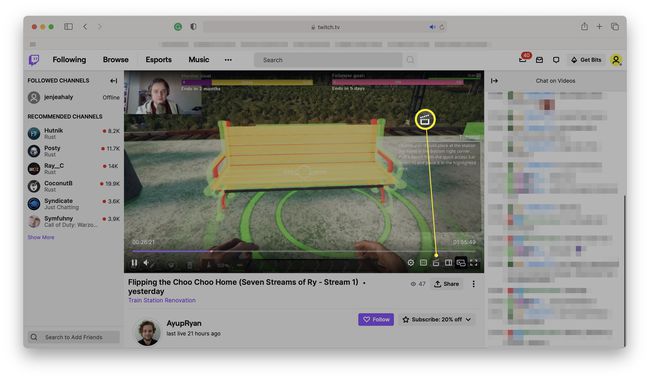
Dialoglodziņš Klips tagad tiks atvērts atsevišķā logā vai cilnē atkarībā no tā, kā ir iestatīta jūsu tīmekļa pārlūkprogramma.
-
Pielāgojiet klipa ilgumu, velkot laika joslu.
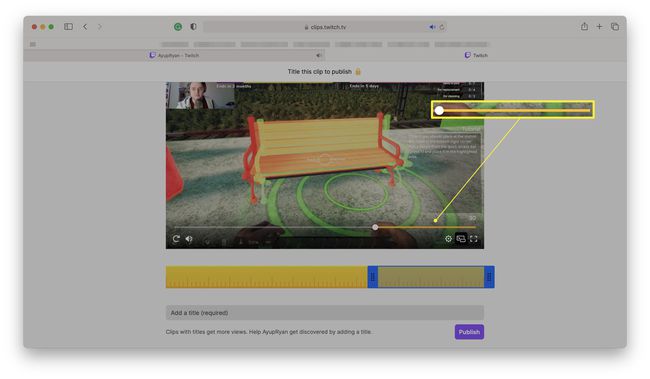
Pievienojiet videoklipam nosaukumu.
-
Klikšķis Publicēt.

Klips tagad ir publicēts.
Kā koplietot klipus pakalpojumā Twitch
Kad esat saglabājis dažus klipus, jūs droši vien jautāsiet: "Kā es varu kopīgot savus Twitch klipus?" Process ir pavisam vienkāršs, ja zināt, kur meklēt. Lūk, kā rīkoties.
Kad pirmo reizi izveidojat klipu, kopīgošanas saite ir iekļauta dialoglodziņā Publicēts.
Dodieties uz Twitch vietni.
-
Noklikšķiniet uz sava profila attēla.

-
Klikšķis Radītāja informācijas panelis.

-
Noklikšķiniet uz hamburgera ikonas.
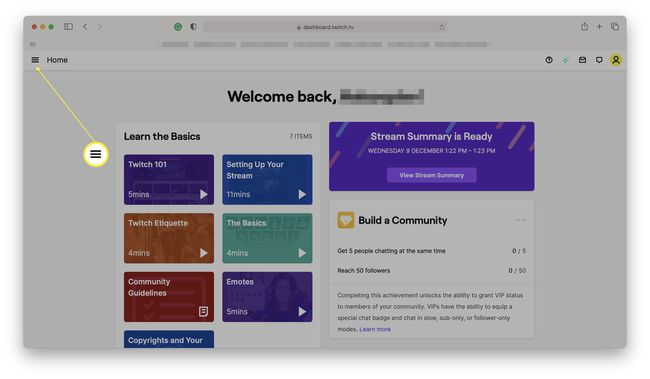
-
Klikšķis Saturs.

-
Klikšķis Klipi.
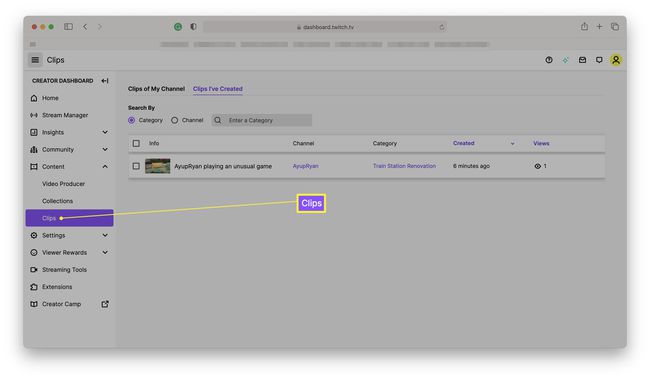
-
Noklikšķiniet uz klipa, kuru vēlaties kopīgot.
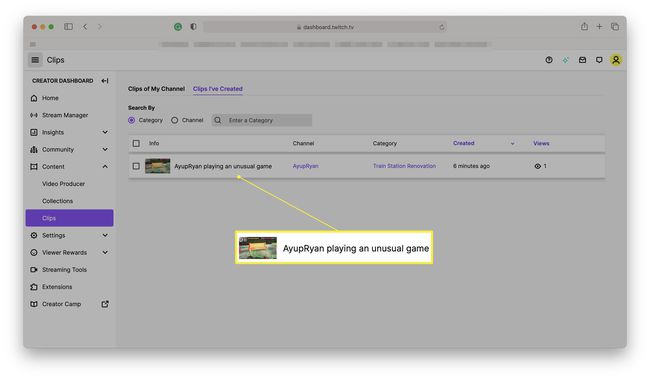
-
Noklikšķiniet uz Dalīties ikonu.
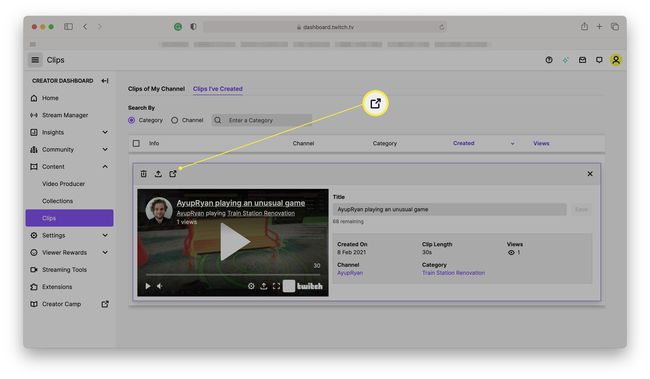
-
Izvēlieties, ar kuru pakalpojumu to kopīgot, vai noklikšķiniet uz Kopēt starpliktuvē ikonu labajā malā.

Kā meklēt savus klipus pakalpojumā Twitch
Ja esat saglabājis vairākus Twitch klipus, jums var būt sarežģīti tos visus pārlūkot. Lūk, kā tos meklēt.
Dodieties uz Twitch vietni.
-
Noklikšķiniet uz sava profila attēla.
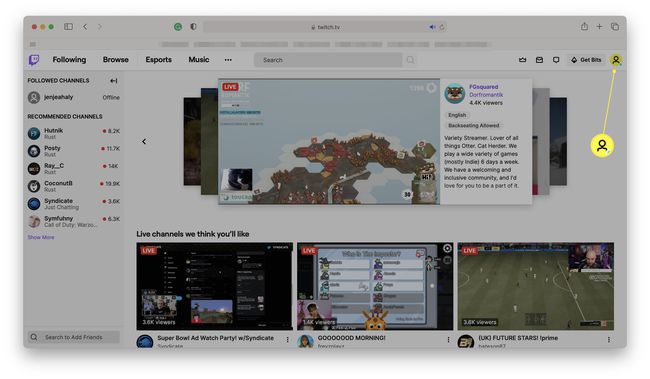
-
Klikšķis RadītājsMērinstrumentu panelis.

-
Klikšķis Saturs.
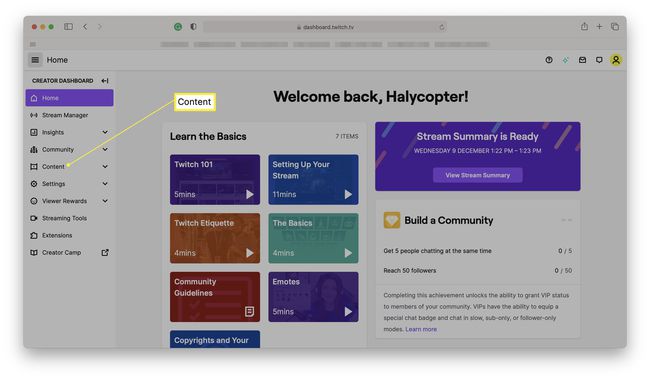
-
Klikšķis Klipi.
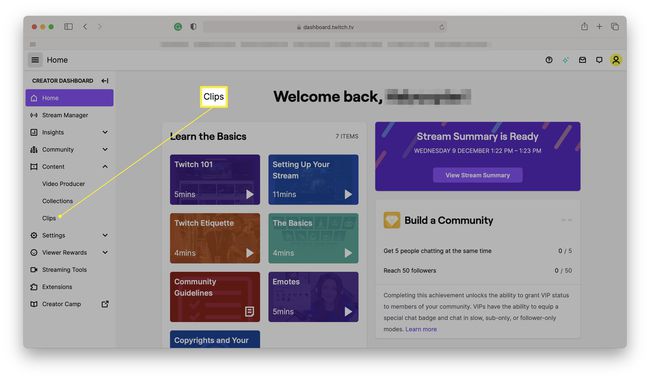
-
Klikšķis Ievadiet kategoriju.
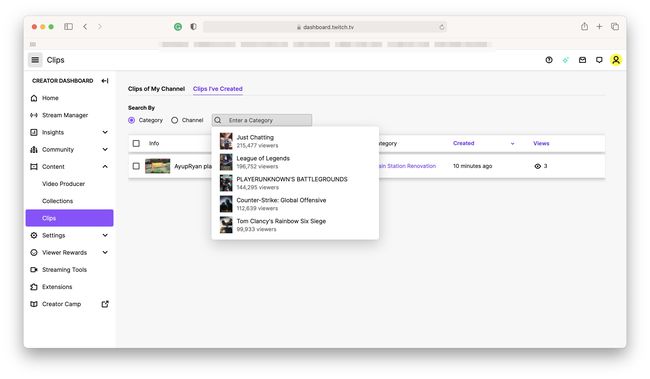
-
Ievadiet populāru kategoriju vai ievadiet savu.
Parasti tam ir jābūt tās spēles nosaukumam, kuru esat skatījies. Varat arī pārslēgties uz Meklēt pēc kanāla un ievadiet kanāla nosaukumu.
Noklikšķiniet uz spēles vai nospiediet taustiņu Enter.
Jūsu meklēšanas rezultāti tagad būs ierobežoti ar šo spēli.
Kas vēl man jāzina par Twitch klipiem?
Ir labi zināt dažas svarīgas lietas par Twitch klipiem, it īpaši, ja esat dedzīgs straumētājs.
- Klipi tiek automātiski iespējoti. Ja vien jūs tos neatspējojat savā Twitch kanālā, ikviens var izveidot jūsu satura klipus. Dažos gadījumos klipi var radīt problēmas, piemēram, ja ir iesaistīti autortiesību konflikti.
- Ir iespējams ierobežot to, kurš uzņem klipus. Sadaļā Mana kanāla klipi varat mainīt, kuri no jūsu sekotājiem var uzņemt klipus un vai viņiem vispirms ir jāseko jums noteiktu laiku.
- Apgriešana ir saderināšanās veids. Mudiniet savus sekotājus uzņemt regulārus klipus, lai viņi varētu tos kopīgot ar draugiem un tādējādi paplašināt jūsu sasniedzamību.
- Klipi nekad nebeidzas. Klipi nekad nebeidzas. Vienīgais ierobežojums ir tas, ka oriģinālais klipa veidotājs var izvēlieties tos dzēst ja viņi vēlas.
